動画投稿のお知らせ:地図
sogeoです。授業に役立つツールとしてエクセルの使い方を紹介する動画を「地理の総合力 動画館」にアップロードしました。こちらから動画販売ページに移動することができます。地理を担当することになる教員の方に、うまく活用していただければと思います。
今回は、高校地理の「地図」の単元で扱うと効果的な内容です。事前の教材準備でも使えますが、生徒がパソコンを使える学校の場合は、実際に操作させることで、統計地図について深い理解が進められそうです。
また、題材は日本の都道府県別人口を採用したので、中学社会地理的分野の「日本の人口」でも使えそうです。高校新課程では、地理総合における大項目A「地図や地理情報システムで捉える現代世界」や大項目C(2)「生活圏の調査と地域の展望」、地理探究における大項目C「現代世界におけるこれからの日本の国土像」などでも活用できます。
実践の概説
エクセルでは、統計データを入力し、それを選択して「3Dマップ」を作成することができます。その際、棒グラフの並列や円グラフのほか、立体的に棒グラフを積み上げて表現することも可能です。これにより、いろいろなデータを見やすく可視化することができます。
今回は、日本の年齢別人口構成を可視化してみることにしました。「政府統計の総合窓口(e-Stat)」から都道府県別・年齢別人口推計データを借り、そこから年少・生産年齢・老年人口に分けるようSUMを使ってデータを作り、3Dの図形表現図を作ってみました。所要時間は10分程度と非常に簡単でした。視点(角度)を変えたり、図形を円グラフなどに変更することも可能です。
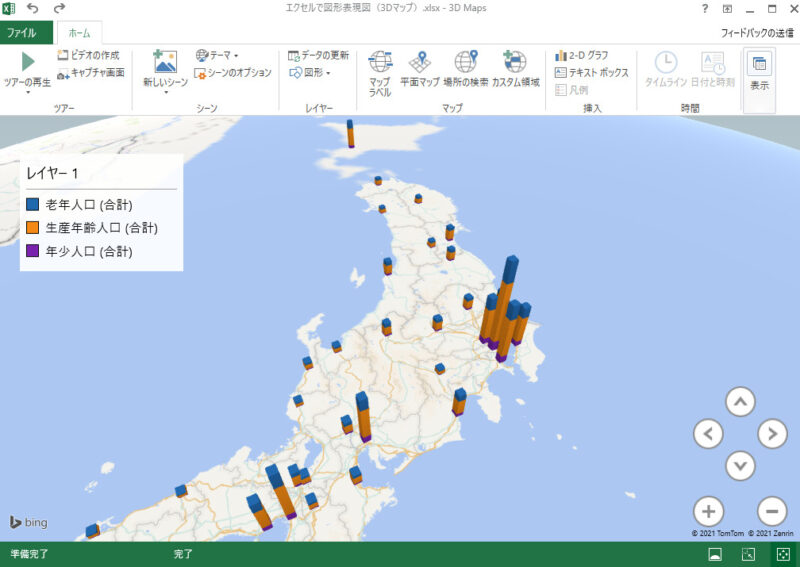
階級区分図も作成できるので、「統計データが絶対数か相対数かに合わせた適切な表現方法を選ぶ」ことの学習にも使えそうです。また、階級区分の場合、色を分ける基準の定め方や、誤解を生まない色遣いなどに注意しなくてはなりませんが、生徒自ら地図を作っていくことで、「これだと良くないな」と感じたら修正していけるため、より実践的に学べそうです。
こういった地図作りは、MANDARAなどでも本格的に行うことができますが、生徒がパソコンを所有しているとしても、一人一人のパソコンにインストールするのはなかなか大変。しかしエクセルの場合は、生徒にマイクロソフトアカウントを発行・配付している学校ならスムーズに行えます。
エクセルの操作方法について説明している動画をアップロードしていますので、こちらからぜひご覧ください。
こちらの練習用データを配布しています
実際に操作できる練習用データファイルを作成しましたので、配布いたします。すべての方にダウンロードしてご利用いただけるようにしています。 詳細は、こちら「ブログ:3Dマップ作成練習用エクセルデータ配布」をご覧ください。

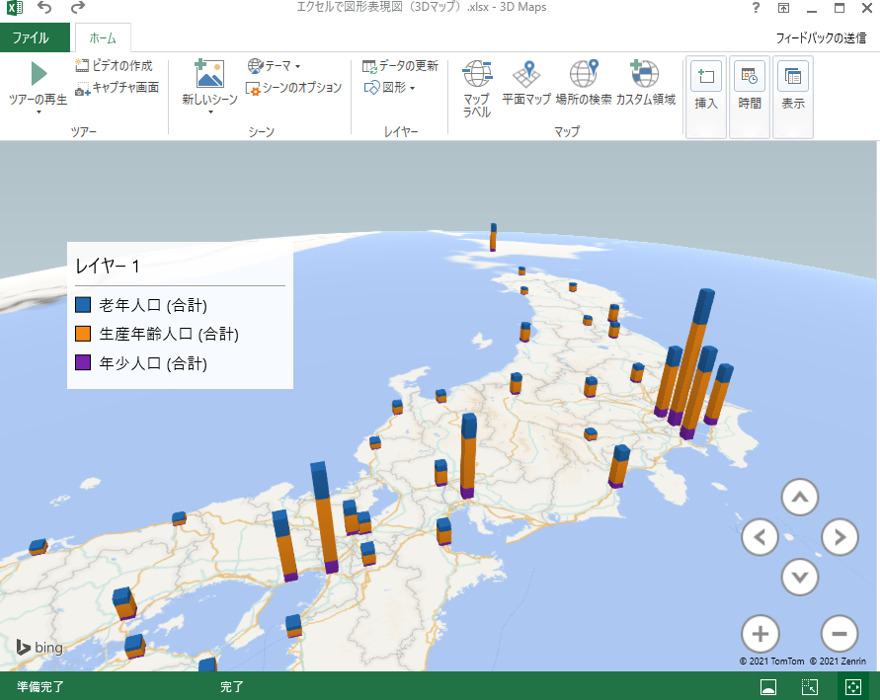


コメント